Se sai già perché dovresti stressare la tua CPU e semplicemente vuoi capire il modo migliore per farlo, salta di seguito per leggere i migliori strumenti per lo stress test della tua CPU.
 Non provare a casa. Sicuramente ci sono modi migliori (e più sicuri) per testare la tua CPU piuttosto che metterla in una padella.,
Non provare a casa. Sicuramente ci sono modi migliori (e più sicuri) per testare la tua CPU piuttosto che metterla in una padella.,
Motivi comuni per stressare la tua CPU
I migliori motivi per verificare la stabilità della tua CPU quando viene spinta ai suoi limiti sono:
-
Hai costruito un nuovo computer. Congratulazioni, hai appena costruito il tuo PC. Il prossimo passo è verificare se la pasta termica e i sistemi di raffreddamento funzionano tutti mano nella mano per gestire lo stress.
 Applicazione della pasta termica alla CPU.
Applicazione della pasta termica alla CPU. -
Hai acquistato un nuovo PC o laptop. Hai appena una macchina nuova di zecca? Eseguirlo attraverso alcuni test di stress e vedere come si comporta., Questo è particolarmente importante se si dispone di un computer portatile super-sottile con poco o nessun raffreddamento.
-
Hai un vecchio laptop o PC. Se il computer sta mostrando la sua età, forse spegnendo in modo casuale, è probabile che si chiede come si può far rivivere il vostro PC morente. Un buon primo passo è quello di eseguire uno stress test per vedere se le temperature e l’elevato utilizzo sono un problema.
-
Stai overclockando. Se sei un appassionato o un giocatore che vuole spremere ogni grammo di prestazioni dal tuo computer, lo stress test è una parte essenziale di questo processo., Scopri di più su come overcloccare in modo sicuro il tuo PC.
Per quanto tempo devo testare una CPU?
Per garantire la stabilità, non è necessario stressare il processore per più di un’ora — che è un sacco di tempo per la CPU per raggiungere la sua temperatura massima. Se è assolutamente necessario assicurarsi che tutto sia stabile e funzionante correttamente, lasciarlo funzionare per 24 ore. Ma in realtà, non ho mai avuto bisogno di un test così prolungato per nessuno degli overclock che ho eseguito o dei PC che ho costruito.
Le prove di stress sono sicure?,
A meno che tu non stia eseguendo questi stress test per un mese, probabilmente stai bene. Se la CPU raggiunge i suoi limiti critici, il PC si spegne prima che qualsiasi danno possa essere fatto. Solo in casi molto rari, e con CPU molto più vecchie, potresti effettivamente danneggiare l’hardware se lo lasci funzionare per un periodo di tempo prolungato. E se ciò accade, era destinato ad accadere ad un certo punto in ogni modo.
Nella maggior parte dei casi, stai bene eseguire questi test. Ma attenzione che il calore eccessivo prodotto durante il test contribuirà alla graduale usura del PC., Controllare sempre la temperatura della CPU ed evitare il surriscaldamento.
Come funziona lo stress test?
Ci sono molte utility là fuori che aiutano con i processori di stress test, ma come fanno effettivamente a “stressare”? Lo stress deriva dalla simulazione di un carico di elaborazione completo.
Ad esempio, Prime95 — uno dei programmi di stress test più popolari — utilizza la ricerca di numeri primi di Mersenne. Ciò fa sì che le CPU vengano eseguite al 100% di carico su tutti i core e quindi rappresenti uno scenario di utilizzo massimo. Dopo pochi minuti, vedrai la tua CPU colpire la sua temperatura di picco., L’obiettivo è vedere quanto tempo impiega la CPU a diventare instabile durante l’esecuzione al massimo carico.
 Stress testing la CPU si tradurrà in calore in eccesso, ma questo non è il modo migliore per farlo.
Stress testing la CPU si tradurrà in calore in eccesso, ma questo non è il modo migliore per farlo.
Preparazione del PC per un corretto stress test
Per assicurarsi che il test di stress funzioni correttamente, è necessario preparare il PC:
-
Chiudere tutte le applicazioni non essenziali: i processi in background o in primo piano possono entrare in conflitto con il test. Chiusura di programmi e processi in background è un ottimo modo per accelerare il vostro PC.,
-
Scaricare e installare AVG TuneUp, che identifica tutti i programmi che stanno monopolizzando la RAM e la CPU, rallentando di conseguenza. La tecnologia della modalità sleep, recentemente rinnovata, mette a riposo quei programmi e blocca tutte le attività in background. In questo modo, sei libero di eseguire il tuo stress test senza sprecare le risorse di cui hai bisogno.,
Ottenere per Android, Mac
Ottenere per Android, Mac
Ottenere per Mac, Android
Ottenere per Mac, Android
-
Aprire AVG TuneUp, di andare a Velocità Up, e fare clic su Sfondo & i programmi di avvio. La modalità sleep rileva i programmi non necessari e li disattiva temporaneamente per garantire che il test fornisca i risultati più accurati possibili.
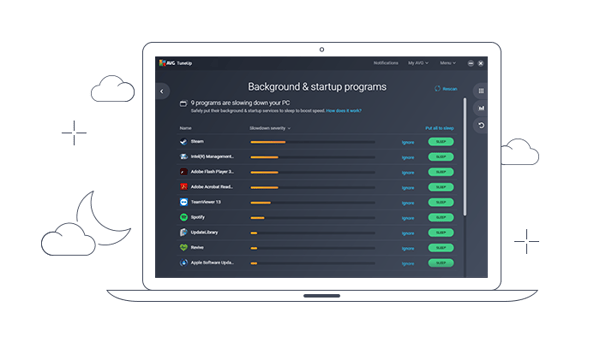
-
Monitor: tieni d’occhio le temperature., Vedi la nostra guida sul perché dovresti controllare e monitorare la tua CPU. Non lasciare che superi i 90°C per periodi prolungati.
Quali sono i migliori strumenti per testare la tua CPU?
Esistono numerosi programmi che è possibile utilizzare per testare lo stress del processore. Tutti funzionano in modo relativamente simile l’uno all’altro, con piccole differenze. Iniziamo con i primi:
Prime95
Come accennato in precedenza, Prime95 è probabilmente lo strumento di test dello stress della CPU più popolare là fuori, ed è in circolazione da un po ‘ (siamo alla versione 28 ora!)., Impiega la tecnica Mersenne prime, facendo così un uso continuo della FPU del processore (unità in virgola mobile) e delle capacità intere, testando anche le sue varie cache (L1, L2, L3).
Come eseguire Prime95
-
Scarica Prime95. Se sei confuso su quale versione scegliere, scegli l’opzione Windows a 64 bit, che è la base per tutti i PC di nuova costruzione e acquistati. Solo i PC realizzati negli anni 2000, o macchine di fascia estremamente bassa dai primi anni 2010, funzionano con software a 32 bit.
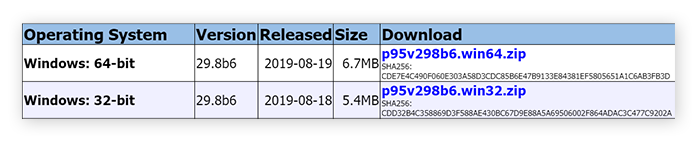
-
Avviare lo strumento e selezionare Solo stress test., Assicurati di selezionare l’opzione Blend, che mette alla prova tutti i core e le cache.
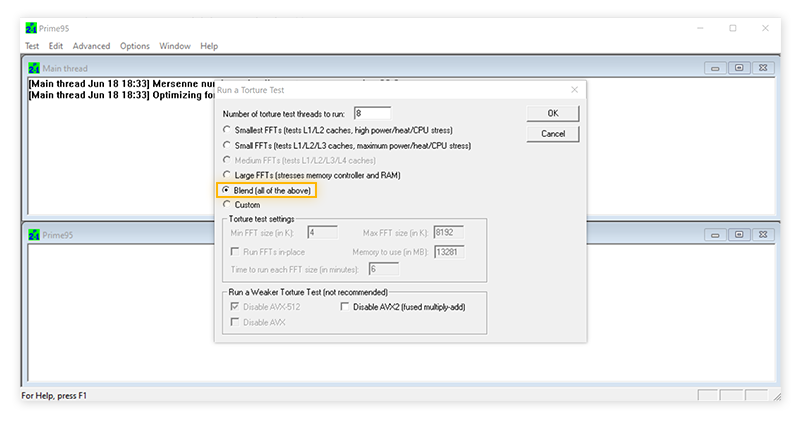
-
A questo punto inizierà il test. Noterai che il tuo processore e tutti i suoi core raggiungeranno immediatamente la capacità 100% e che i fan del tuo computer entreranno in azione.
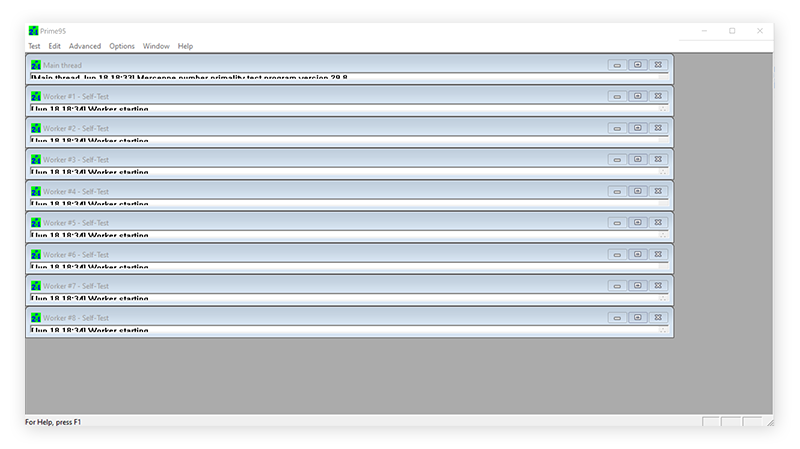
-
Proprio come con altri strumenti di stress test, è una buona idea lasciare che questo funzioni per circa un’ora (o se vuoi davvero conoscere i limiti massimi: un giorno!).,
AIDA64
Con 25 anni nel settore, AIDA è una massiccia suite di strumenti per visualizzare e diagnosticare l’intera macchina. È disponibile come prodotto premium, ma puoi anche scaricare una versione di prova gratuita. AIDA64 dispone di una ricchezza di informazioni da ogni angolo del sistema — da decine di sensori di temperatura e tensione per le attività attive pianificate.
Il test di stabilità del sistema di AIDA64 simula un carico di lavoro più realistico. Ecco come avviarlo:
-
Scarica la versione di prova di AIDA64. Estrarre i file e fare doppio clic su AIDA64.exe.,
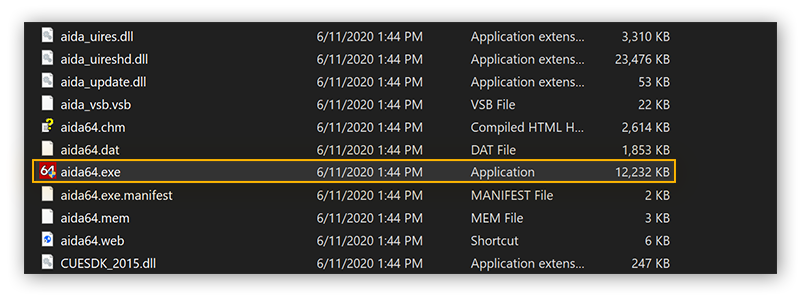
-
Se vuoi — e ti consigliamo di farlo — puoi passare attraverso tutte le singole categorie ed esplorare il funzionamento interno del tuo PC. Ad esempio, dopo aver selezionato Memoria dal menu a discesa della scheda madre, è possibile visualizzare ulteriori dettagli relativi alla memoria della macchina.
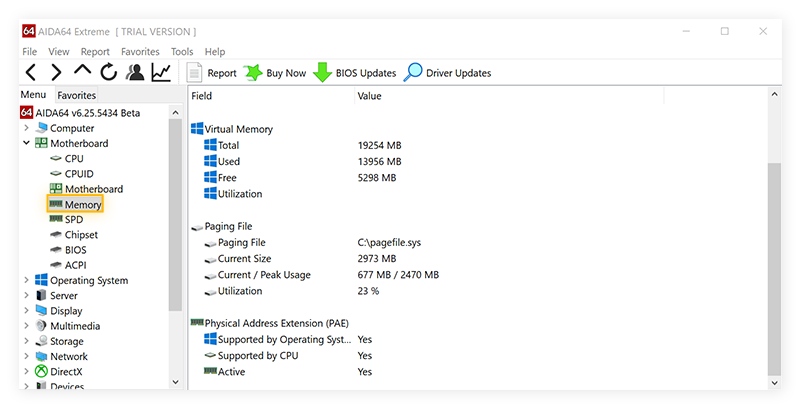
-
Nella categoria Benchmark, è possibile testare il sistema e confrontarlo con altri PC.
-
Ma non siamo qui per confrontare il tuo PC con altri in natura. Siamo qui per torturare il tuo processore., Per avviare questo test, fare clic su Strumenti e selezionare Test di stabilità del sistema. Pronto? Fare clic su Start!
-
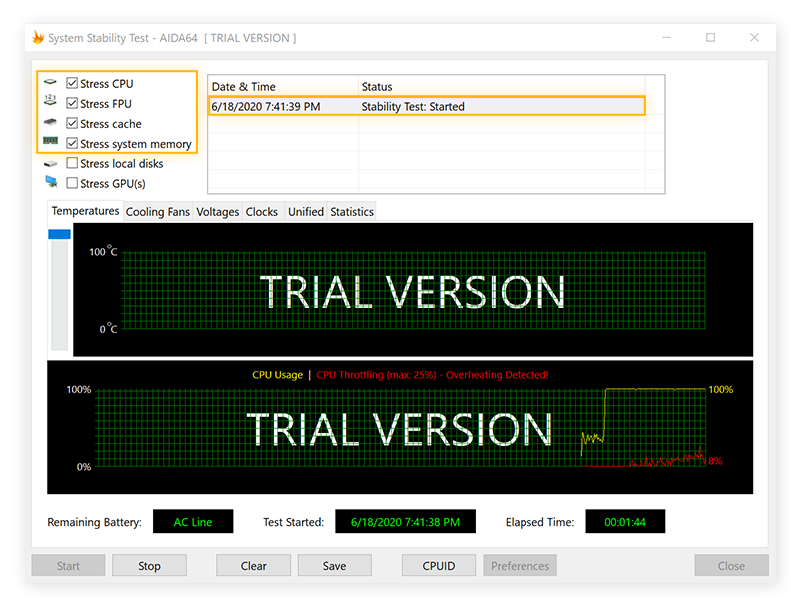
Si noti che durante questo test, si può facilmente tornare alla finestra principale AIDA64 e andare al computer e sensore. Qui puoi controllare la temperatura della CPU e vedere quanto velocemente ruotano i tuoi fan.
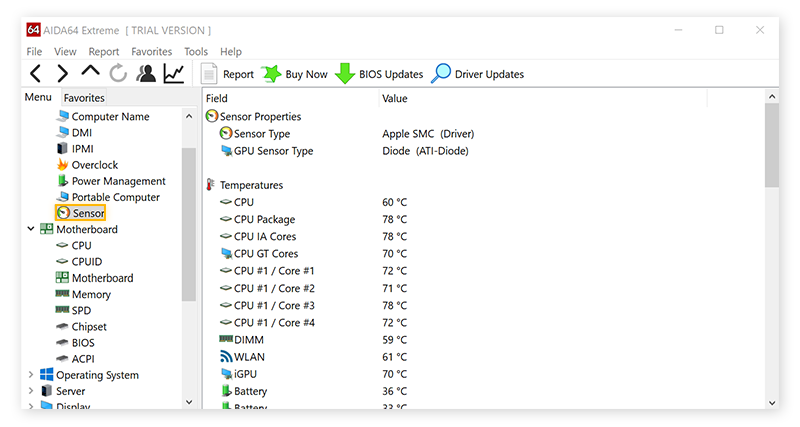
Fino a quando la temperatura rimane inferiore a 90°C si dovrebbe andare bene. Lasciate correre per un paio d’ore e vedere se il vostro PC rimane stabile.
HeavyLoad
Un altro mio strumento preferito è HeavyLoad., Tieni a mente l’adagio nomen est omen (“il nome è un segno”) con questo, in quanto non si limita a testare la CPU, ma consente anche di monitorare la temperatura della GPU mentre il computer viene esaminato.
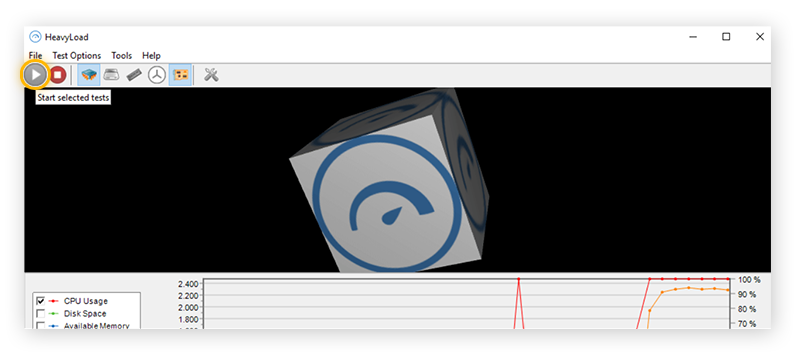
Basta lanciare l’applicazione, selezionare l’utilizzo della CPU, e premere il pulsante Play in alto! Ecco fatto.
Intel BurnTest
L’Intel Burn Test non è uno strumento ufficiale di Intel, ma è uno dei test di stress più facili da usare.
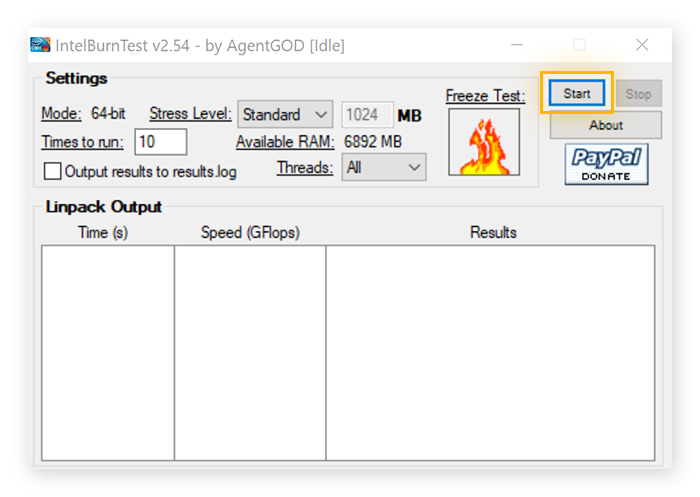
Aprire l’applicazione, fare clic su Livello di stress, e selezionare Massimo. Premi il pulsante Start., Lasciate correre per un po ‘ e vedere se il vostro PC in grado di gestire lo stress.
Cosa succede se il mio PC fallisce lo stress test?
Allora hai un problema che è facilmente risolvibile, o è il momento di un investimento:
-
Mancanza di raffreddamento: la ventola della CPU potrebbe non essere adeguata per raffreddare il processore. Cerca di aggiornare la ventola o persino di utilizzare watercooling se non lo stai già facendo.
-
Coniglietti di polvere: i tuoi fan potrebbero essere intasati dalla polvere. Prendi uno spolverino d’aria o un vuoto e prendi in considerazione la pulizia fisica della tua macchina.,
-
Invecchiamento hardware: il PC potrebbe non essere più all’altezza delle specifiche e i suoi componenti potrebbero mostrare segni di età. Nella mia esperienza, questo accade soprattutto ai PC che sono stati overcloccati e utilizzati per attività intensive, come il gioco o il rendering video, per almeno cinque anni. Se sei così entusiasta, potrebbe valere la pena considerare un aggiornamento o persino costruire il tuo PC per giochi, editing video o qualsiasi altra cosa tu possa aver bisogno.
-
Driver obsoleti o versioni del BIOS: l’aumento dello stress potrebbe anche causare arresti anomali su driver obsoleti e versioni del BIOS., Verificare la presenza di nuovi driver o eseguire una scansione gratuita con AVG Driver Updater. Quindi aggiornare il BIOS alla versione più recente.
Prove di stress: controllare! E poi?
Hai finito con il tuo stress test? Ora è il momento di fare in modo che non solo l’hardware è senza intoppi, ma il sistema operativo Windows e il software è, troppo. È qui che entra in gioco AVG TuneUp: manterrà il tuo computer come nuovo con una suite completa di strumenti appositamente progettati per aumentare le prestazioni. Prova AVG TuneUp oggi gratis e goditi più potenza di quanto tu abbia mai immaginato!,
Ottenere per Android, Mac
Ottenere per Android, Mac
Ottenere per Mac, Android
Ottenere per Mac, Android
















Lascia un commento